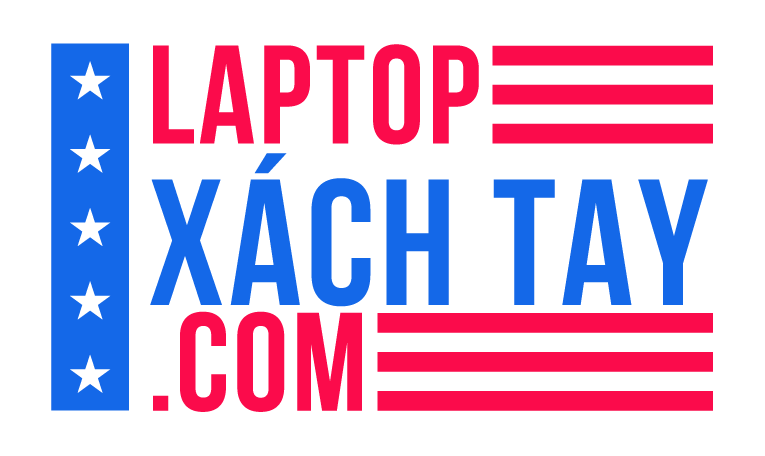Camera trên máy tính xách tay Mỹ là tính năng quan trọng, hỗ trợ người dùng chụp ảnh, quay video hoặc gọi video call. Tuy nhiên, không phải ai cũng biết cách bật và tắt camera trên laptop Mỹ, đặc biệt là các dòng laptop xách tay Mỹ hoặc laptop xách tay giá rẻ. Bài viết này, laptopmyxachtay sẽ hướng dẫn bạn cách bật và tắt camera trên laptop xách tay Mỹ một cách đơn giản và hiệu quả nhất.
1. Camera trên laptop Mỹ nằm ở đâu?
Camera trên laptop xách tay Mỹ thường được tích hợp sẵn, mang lại khả năng chụp ảnh và quay video với chất lượng tốt. Vị trí của camera trên máy tính xách tay Mỹ thường nằm ở phía trên cùng trung tâm của màn hình. Thiết kế này giúp người dùng dễ dàng chụp ảnh hoặc gọi video call với góc nhìn tối ưu, lấy trọn khuôn mặt khi giao tiếp.
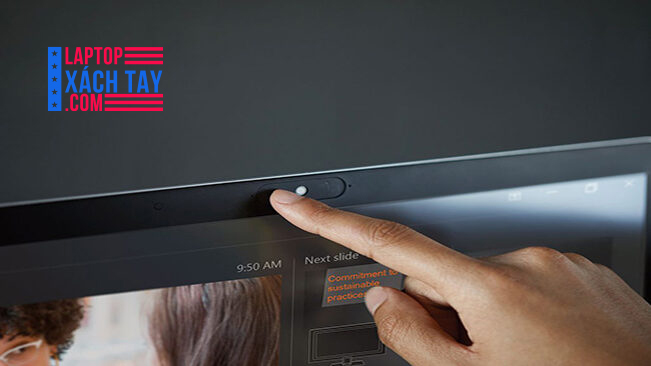
Việc xác định vị trí camera là bước đầu tiên để sử dụng hiệu quả tính năng này trên laptop Mỹ. Nếu bạn đang sử dụng laptop xách tay giá rẻ, camera vẫn được bố trí tương tự, đảm bảo tiện lợi cho người dùng.
2. Hướng dẫn cách tắt camera trên laptop xách tay Mỹ
Để tắt camera trên laptop xách tay Mỹ, bạn có thể thực hiện các bước đơn giản sau để đảm bảo quyền riêng tư và ngăn chặn truy cập trái phép:
- Truy cập Device Manager: Nhấp chuột phải vào biểu tượng This PC trên màn hình laptop Mỹ, chọn Manage. Cửa sổ quản lý sẽ hiển thị, trong đó có Device Manager để quản lý các thiết bị, bao gồm camera.
- Tìm driver camera: Trong Device Manager, nhấp đúp vào mục Imaging Devices. Bạn sẽ thấy driver webcam, thường có tên như Integrated Webcam. Nhấp chuột phải vào driver này và chọn Disable để tắt camera.
- Xác nhận tắt camera: Khi cửa sổ xác nhận hiện ra, nhấn Yes để hoàn tất quá trình tắt camera trên máy tính xách tay Mỹ.
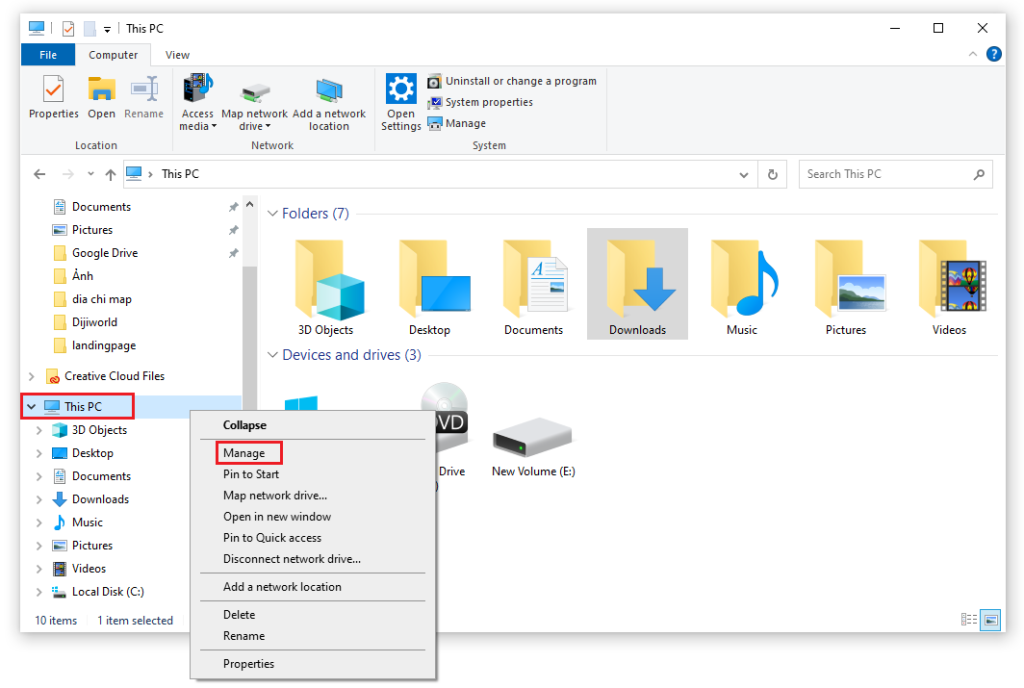
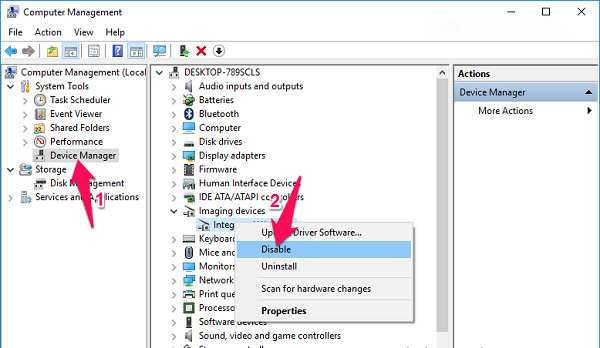
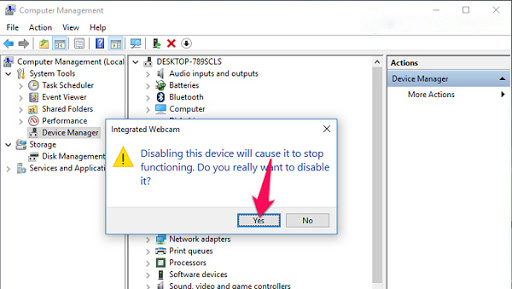
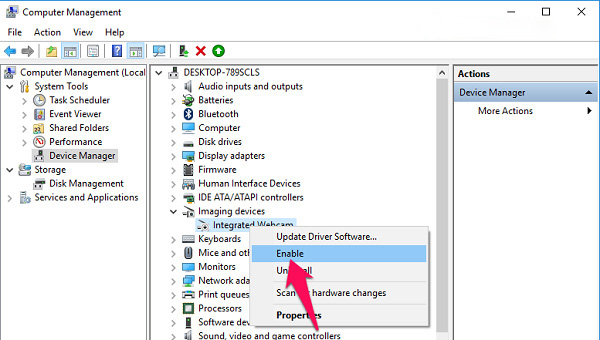
Sau khi thực hiện, camera sẽ ngừng hoạt động, giúp bảo vệ bạn khỏi các rủi ro như hacker xâm nhập. Nếu cần bật lại, chỉ cần vào lại Device Manager, nhấp chuột phải vào driver webcam và chọn Enable.
Tham khảo thêm chi tiết tại hướng dẫn bật và tắt camera laptop.
3. Hướng dẫn cách bật camera trên laptop Mỹ với các hệ điều hành Windows
3.1. Bật camera trên laptop xách tay Mỹ chạy Windows 7
Đối với laptop xách tay Mỹ chạy Windows 7, việc bật camera khá đơn giản nhờ phần mềm tích hợp sẵn:
- Nhấn vào Start, nhập từ khóa “camera” vào thanh tìm kiếm. Nếu ứng dụng camera xuất hiện, nhấp vào để mở.
- Hoặc, vào Computer, kiểm tra mục USB Video Device. Nếu có, nhấp vào để kích hoạt camera trên laptop Mỹ.
3.2. Bật camera trên laptop xách tay Mỹ chạy Windows 8
Trên laptop xách tay giá rẻ hoặc các dòng laptop xách tay Mỹ chạy Windows 8, cách bật camera cũng rất dễ:
- Rê chuột sang phía bên phải màn hình để mở thanh Search. Gõ “Camera” vào thanh tìm kiếm và nhấp vào ứng dụng camera nếu xuất hiện.
- Nếu không tìm thấy ứng dụng camera, có thể driver camera chưa được cài đặt. Bạn cần kiểm tra và cài đặt driver từ trang web của nhà sản xuất laptop Mỹ.
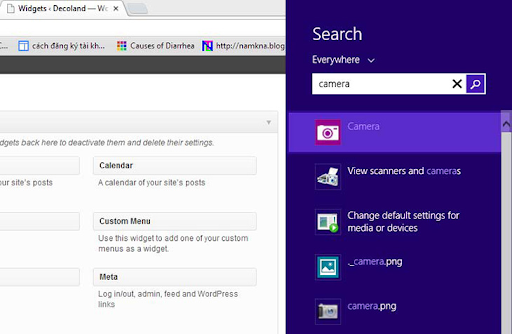
Tham khảo thêm tại hướng dẫn chi tiết bật và tắt camera.
3.3. Bật camera trên laptop xách tay Mỹ chạy Windows 10
Windows 10 trên máy tính xách tay Mỹ cung cấp giao diện thân thiện, giúp bật camera dễ dàng:
- Nhấp vào Start Menu, gõ “camera” vào thanh tìm kiếm. Nếu ứng dụng camera xuất hiện, nhấp vào để mở.
- Lần đầu sử dụng, laptop xách tay Mỹ có thể yêu cầu cấp quyền cho webcam và micro. Nhấp Allow để cho phép truy cập.
- Để chụp ảnh, chọn biểu tượng máy ảnh; để quay video, chọn biểu tượng máy quay trong ứng dụng camera.
Tạm kết
Hy vọng bài viết này đã giúp bạn nắm rõ cách bật và tắt camera trên laptop xách tay Mỹ một cách nhanh chóng và hiệu quả. Nếu bạn gặp bất kỳ vấn đề nào với camera hoặc cần hỗ trợ thêm về laptop Mỹ, hãy liên hệ Laptop75.vn qua hotline hoặc để lại câu hỏi tại hướng dẫn bật và tắt camera laptop. Chúng tôi luôn sẵn sàng hỗ trợ bạn!
Nếu cần laptop xách tay liên hệ:
![]() Giao dịch trực tiếp tại: 14 Hàn Mạc Tử, P. Tân Thành, Quận Tân Phú, TP HCM
Giao dịch trực tiếp tại: 14 Hàn Mạc Tử, P. Tân Thành, Quận Tân Phú, TP HCM
![]() 𝐋𝐇 𝐂𝐚𝐥𝐥/𝐙𝐚𝐥𝐨: 0935.157744
𝐋𝐇 𝐂𝐚𝐥𝐥/𝐙𝐚𝐥𝐨: 0935.157744